管理测试用例
1. 概述
创建完测试用例后,即可查看测试用例列表、详情、步骤及测试执行结果。
通过此页面您将了解到如何查看测试用例步骤、具体执行次数、执行结果,以及如何与团队展开关于测试用例的合作。
2. 编辑测试用例
2.1 测试步骤操作
- 点击任一测试用例,右侧会显示出用例详情页面,您可以在此添加、编辑、删除、复制和移动测试用例。
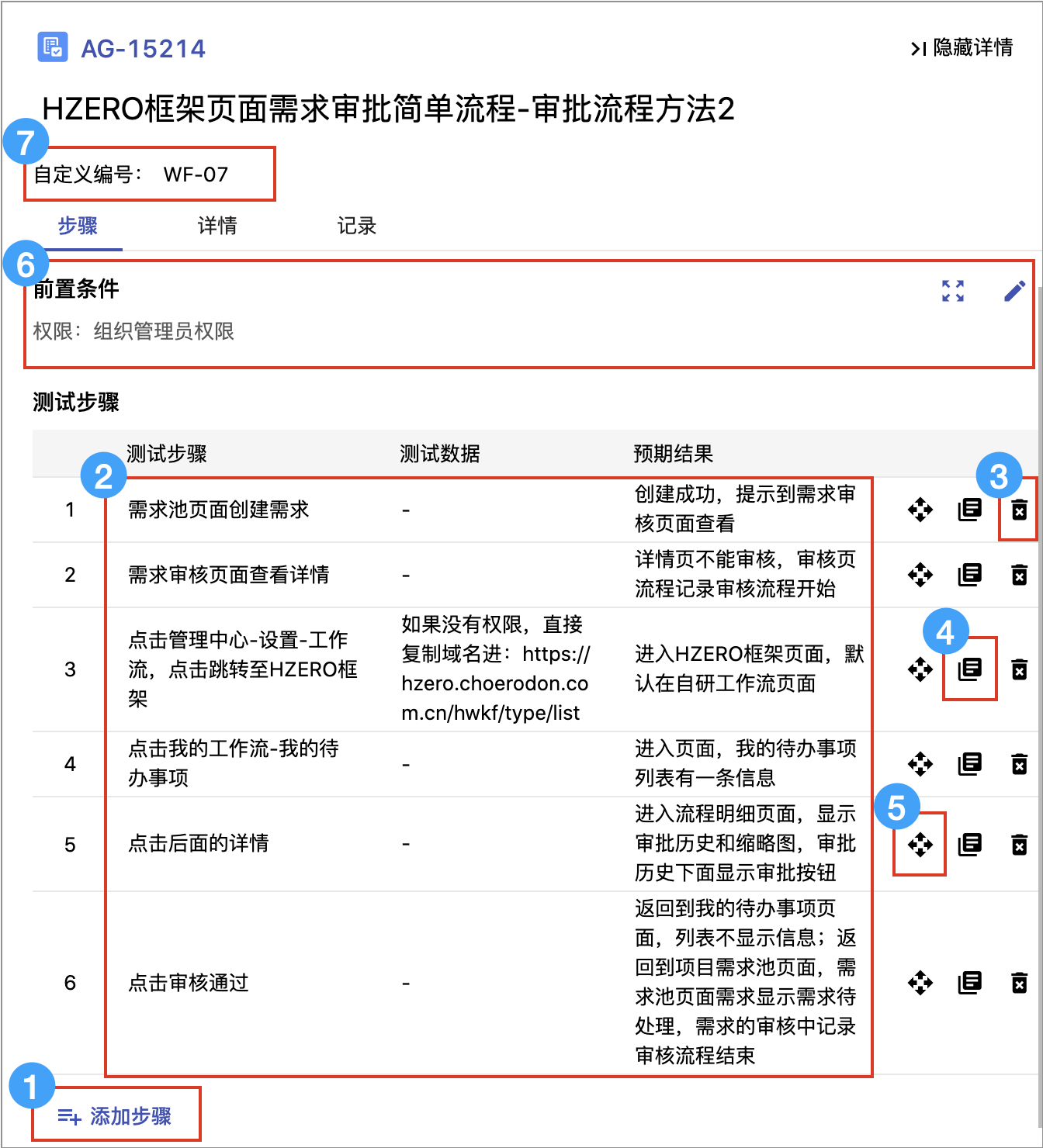
- 添加测试步骤:点击添加测试信息按钮,出现测试步骤表格行。
- 编辑测试步骤:在多出的一列测试步骤行中填写测试步骤、测试数据、预期结果,上传附件,点击小勾图标完成添加测试步骤。
- 删除测试步骤:点击该删除图标可以删除对应的测试步骤。
- 复制测试步骤:点击复制图标,复制一条测试步骤。
- 移动测试步骤:点击移动图标拖动测试步骤进行测试步骤排序。
- 自定义编号:您可以根据用例的功能模板自定义用例编号。
- 前置条件:点击编辑用例的前置条件,角色等。
2.2 编辑测试用例详情
- 点击测试用例概要下方的
详情,可查看和编辑该测试用例详情,如图所示。
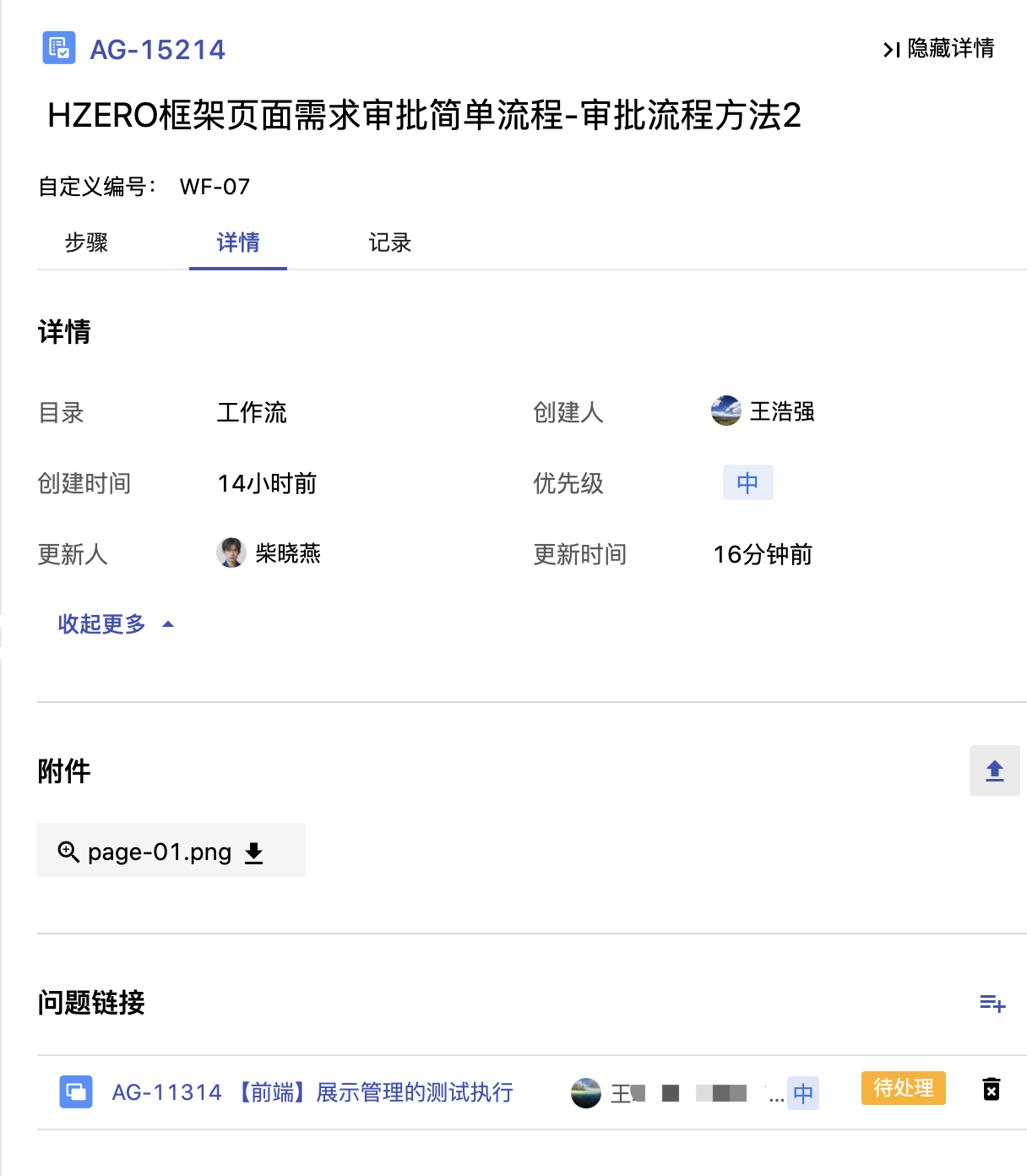
- 详情包括:目录、优先级、创建人、创建时间、更新人、更新时间
- 描述:在用例详情的描述中可以编辑用例的前置条件,角色等。
- 附件:可以在此下载和上传用例所用的附件
- 问题链接:可查看和该用例有关系的问题,可对用例添加和问题的关系
2.3 查看测试用例记录
- 点击测试用例概要下方的
记录,可查看该测试用例活动日志,如图所示。
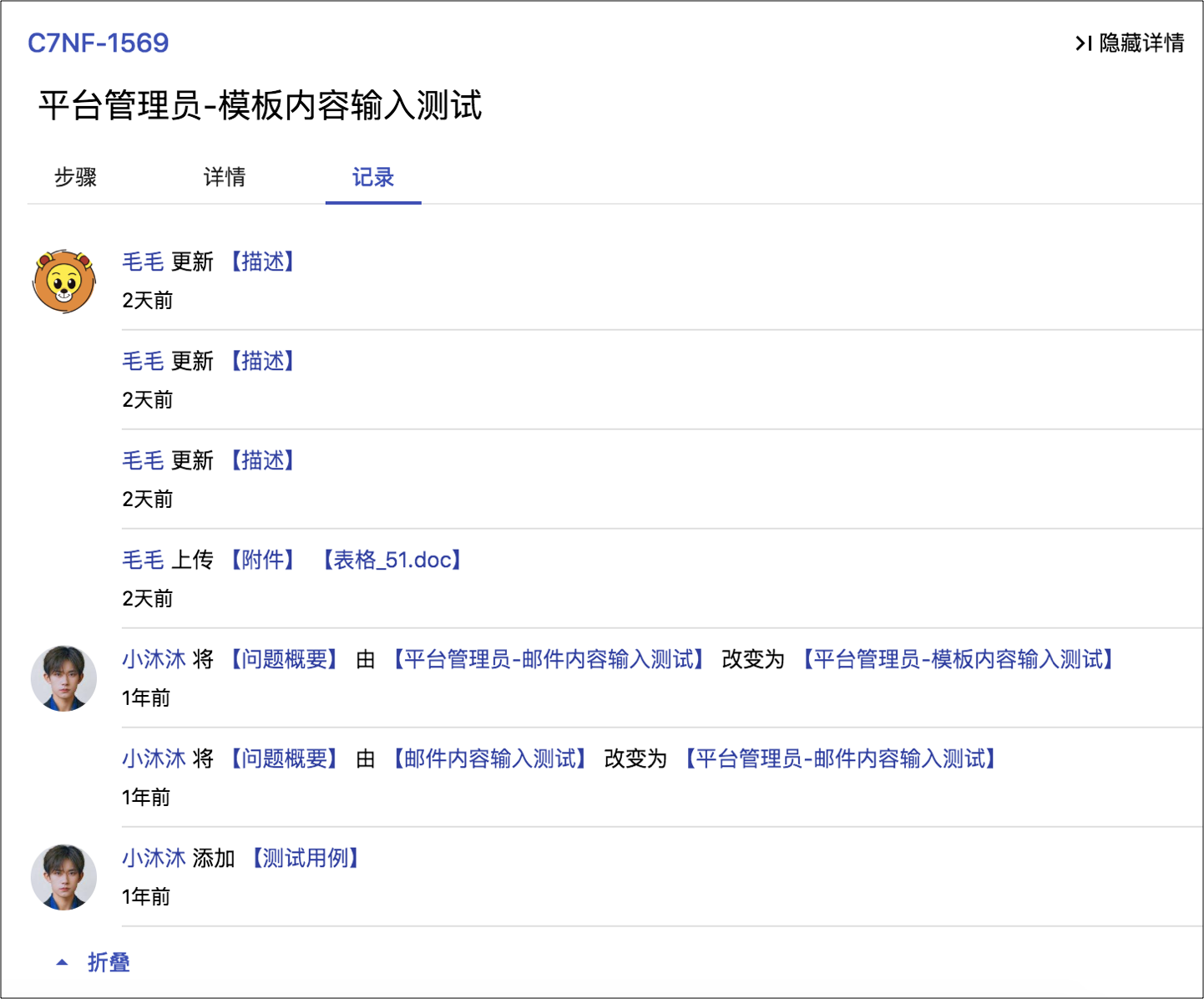
3. 测试用例树的结构
用例库用测试用例树来分类测试用例,您可以自定义测试用例文件夹的目录结构(最多可有9层目录结构)。
3.1 编辑文件夹
- 点击文件夹右侧
 按钮标识,可对该文件夹进行重命名或者删除操作。
按钮标识,可对该文件夹进行重命名或者删除操作。
3.2 添加子文件夹
- 点击文件夹上添加文件夹按钮,填写文件夹名称,点击空白处或者回车即可向该文件夹添加子文件夹;
文件夹下无用例时可添加子文件夹;
3.3 添加一级目录
点击操作栏添加一级目录,可以添加测试用例一级目录。
4. 查看文件夹对应测试用例
点击测试用例树的对应项将展示其内部的测试用例。
- 点击单个目录,加载该目录下所有测试用例
- 点击单个文件夹,加载文件夹内内测试用例
5. 测试用例移动/复制
测试用例可以进行拖动来改变文件夹。
选中测试用例直接拖动鼠标即可将其移动至目标文件夹。同时该用例会显示当前拖动状态,包含移动/复制。
可使用shift或ctrl进行多选